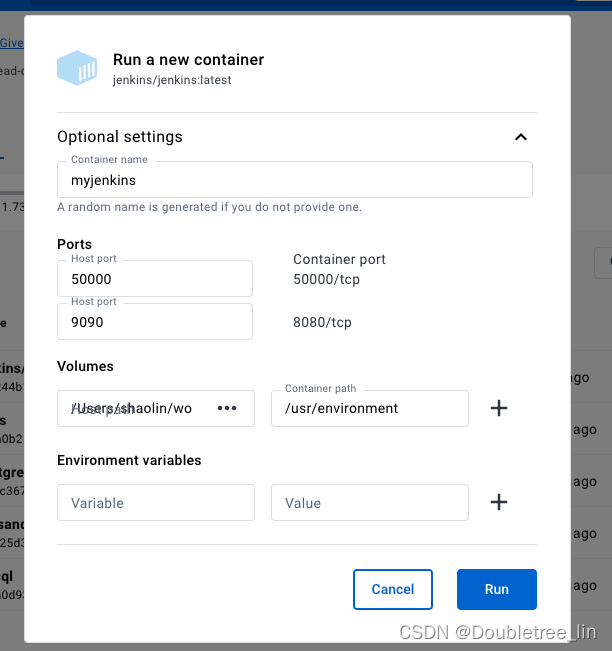type
status
date
slug
summary
tags
category
icon
password
前言
最近新购得了M2的MAC,期盼自己的电脑作为一台服务器满足我所有的需求。这不,就想先把jenkins搞上,方便我本地的发版。
环境背景
环境 | 版本 |
电脑 | MAC M2 max |
docker | Docker version 20.10.22, build 3a2c30b |
其他 | 此处使用了Docker Desktop |
操作流程
docker安装及jenkins软件安装
1.首先,我在电脑上安装了Docker desktop软件,这样系统会安装对应的Docker版本。或者你直接安装docker软件,之后就可以进行jenkins安装。安装完docker后,可以用以下命令进行查看。

2.使用以下命令下载Jenkins镜像。
对于镜像这块,可以登录 https://hub.docker.com/ 进行查看
3.如果控制台下载成功,没有报错。镜像便完成下载了。
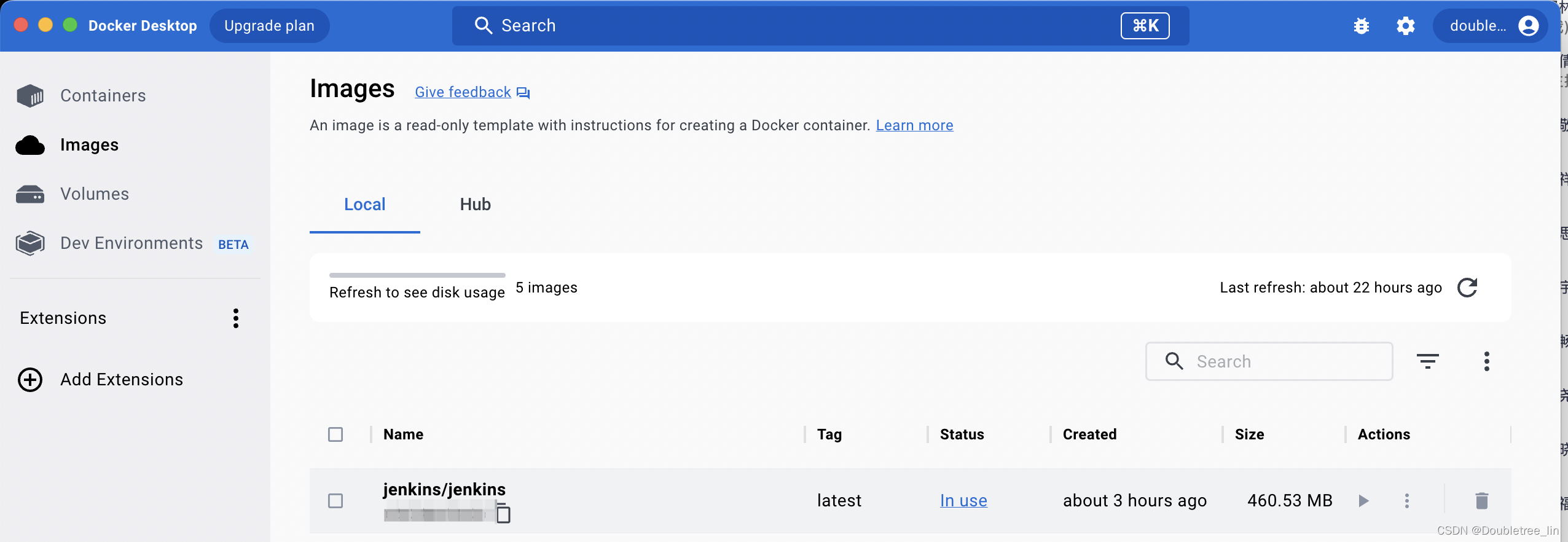
4.镜像完成后,便可对镜像进行容器安装。(此处我是用工具进行安装)
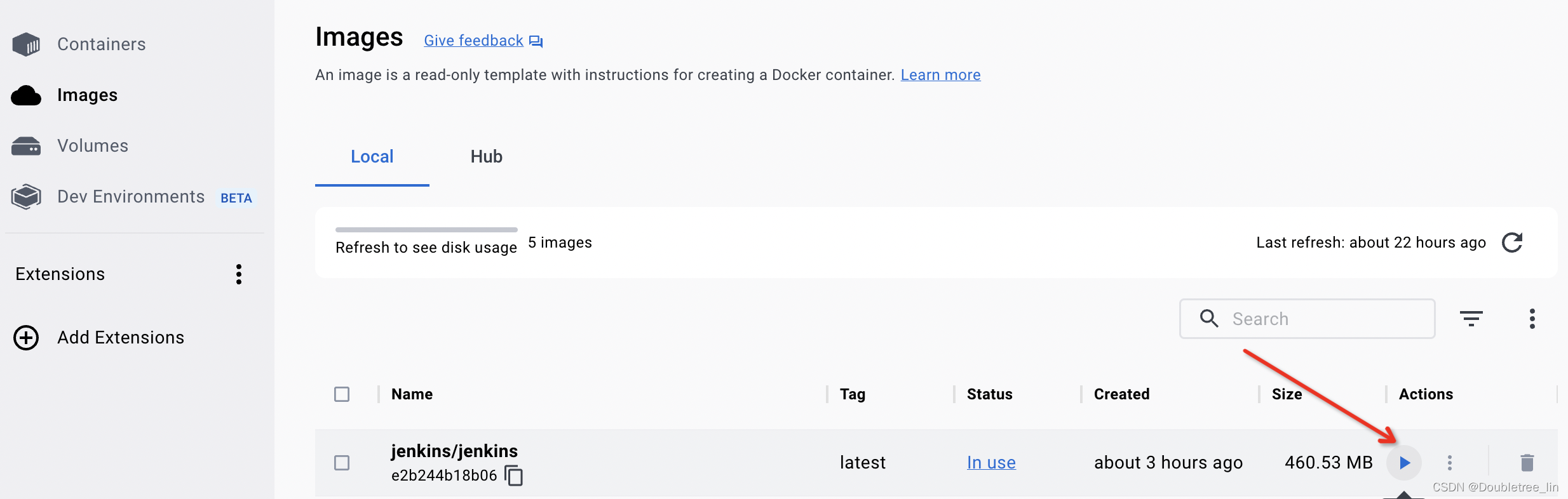
其中配置参数中
Container name:是容器名称 Ports:是两个jenkins使用的端口对应到你电脑容器上用的 Voulmes:卷,这个概念大家可以百度一下。大概的意思就是docker上的某个文件夹和你电脑文件夹的映射。 Environment variables:环境变量
5.安装完成后,就会在containers里面显示。
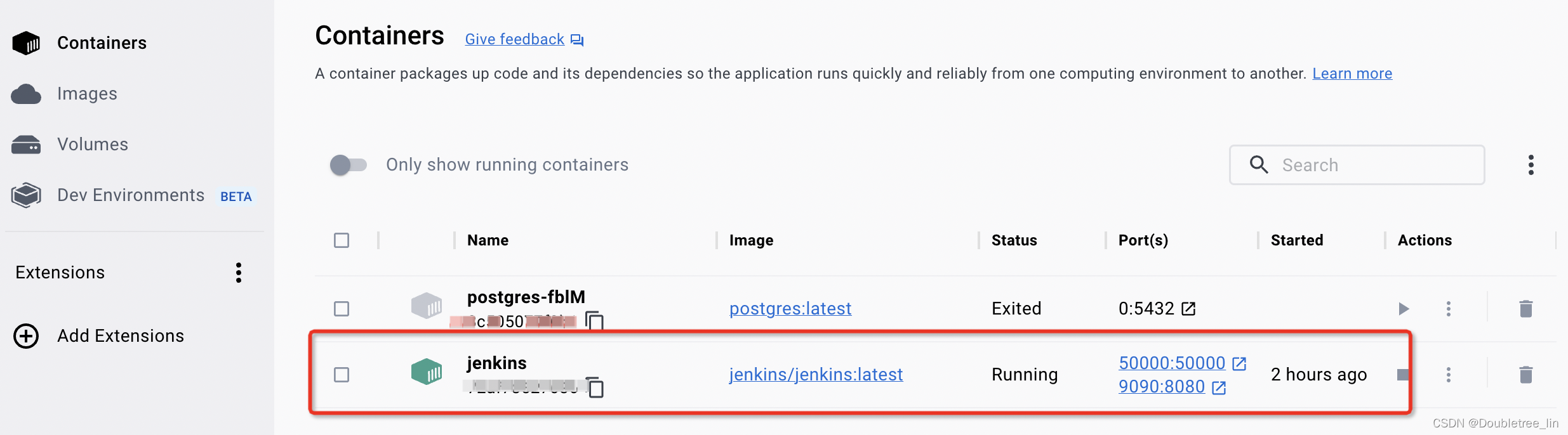
6.根据前面配置的端口号,便可以进行访问。(上面配置的是9090端口,便可以通过访问 localhost:9090 进行访问)
jenkins配置
登录配置
登录jenkins后,需要先进入docker查看密钥输入后才能进入。(jenkins的安全保护措施,可按照访问页面上的地址进行查看)
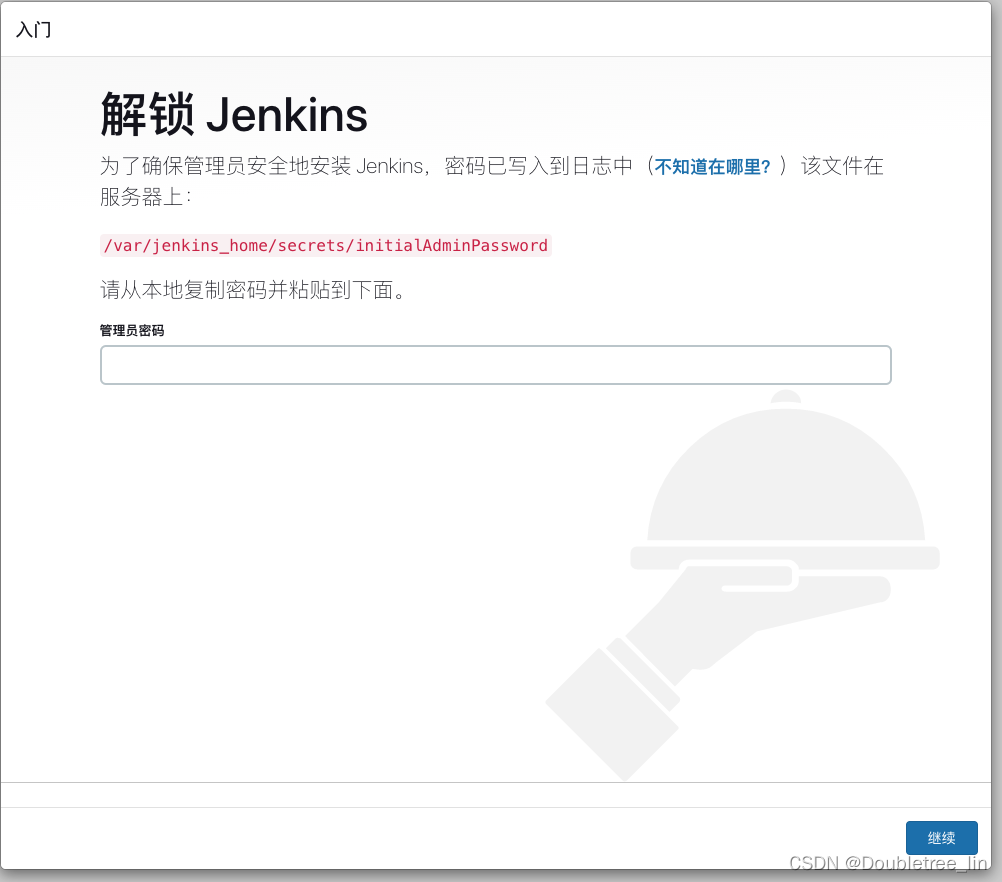
按照图所示的文件目录,找到文件,进行编辑查看就可以了。此处进入docker容器,可以用两种方式进行查看。
(1)命令行方式
首先使用以下命令查看continer id。

然手使用一下命令进入容器中
(2)用Docker Desktop方式
点击软件的Containers列表中对应的容器,可以进入Terminal功能,就是直接进入到docker容器里面了。
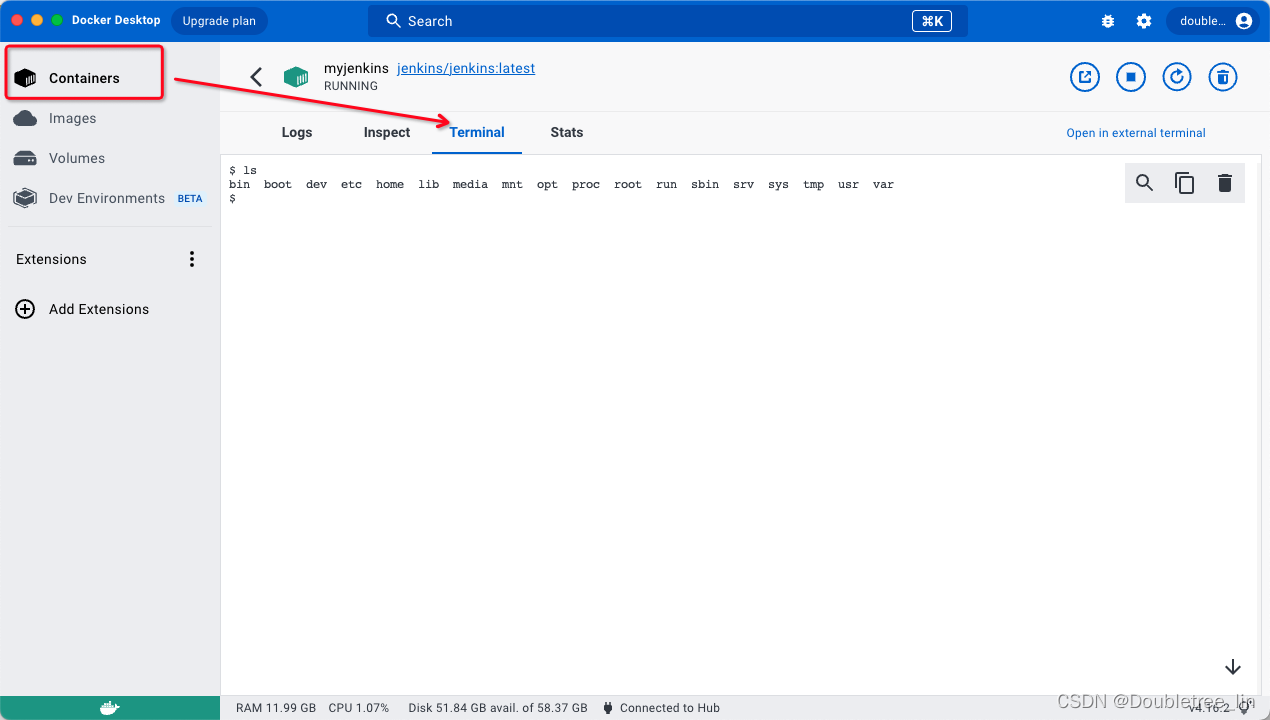
安装插件及创建账号
登录后按照流程进行配置,显示安装插件,我是直接点击的推荐插件安装。然后在新手入门的页面创建用户。当然也可食使用admin继续,但是注意当登录过期后,需要重新登录,登录的密码是之前的initialAdminPassword文档里面的内容。
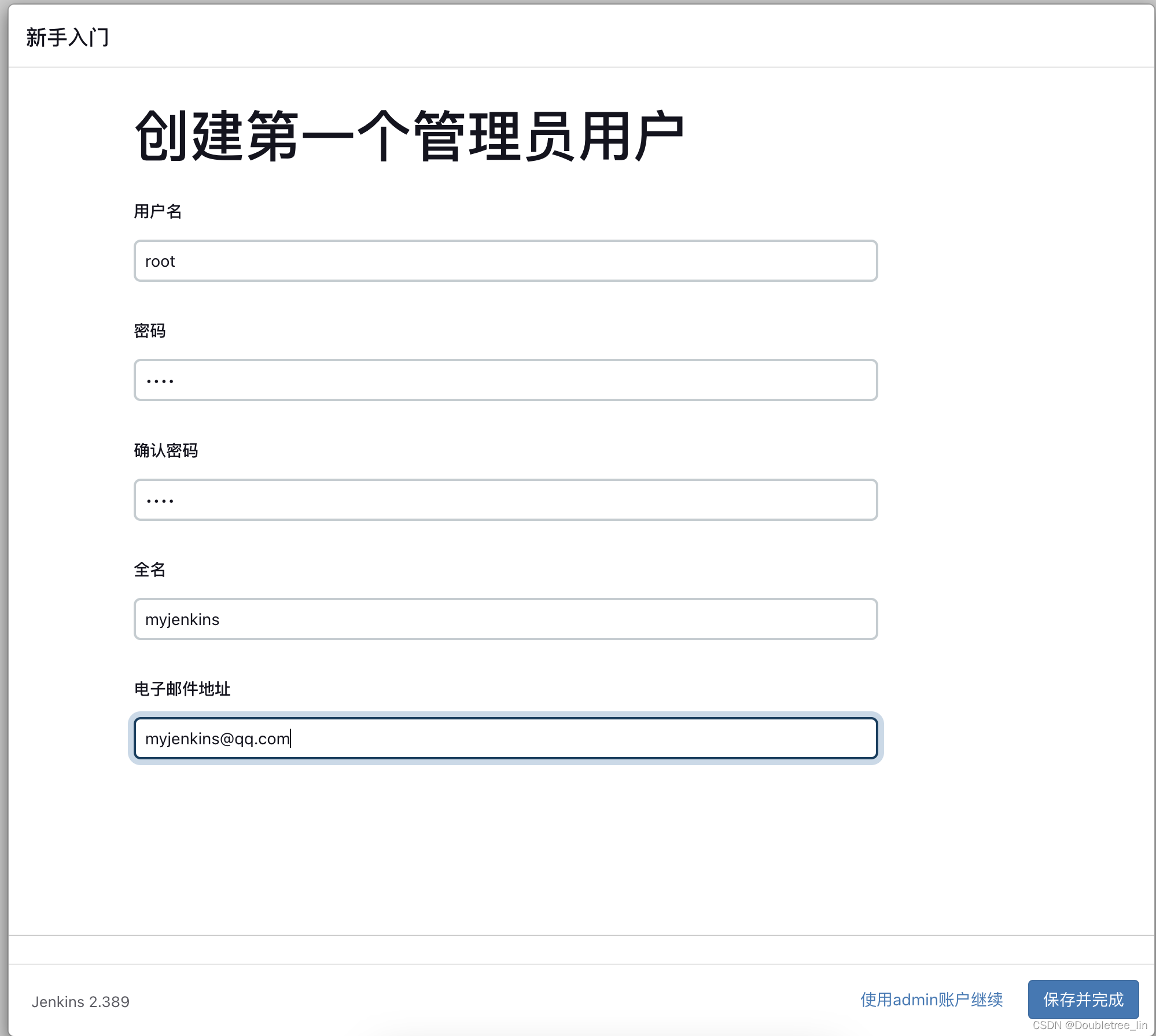
后面安装插件并进行配置即可。
- ---------------------------------END---------------------------------
天行健,君子以自强不息;地势坤,君子以厚德载物
- 作者:Doubletree
- 链接:https://blog.doubletree.fun/article/6dee26a9-7983-4822-80d6-3dbd11b467f8
- 声明:本文采用 CC BY-NC-SA 4.0 许可协议,转载请注明出处。